原文地址:http://community.easemob.com/article/825307904
里面还有我的更多开源项目干货,欢迎大家过来点赞
最近互联网直播平台催生了一批批网红大咖,作为程序猿,我们绝不甘于委身幕后做搬砖工,我们一定要闪亮登场!!!做一个属于我们程序猿的IOS版直播平台~~
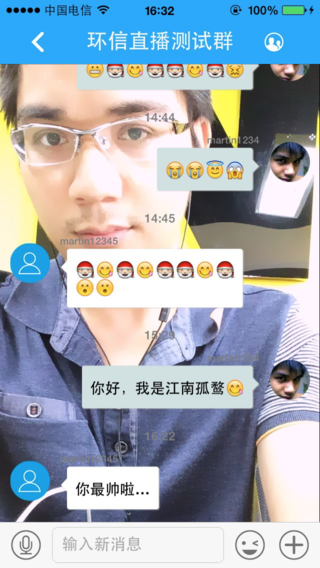

来吧!少年,跟着我们做完这个APP,下一个“朱碧石”,肯定就是你啦~
先看看我们即将要做的这个APP的成品截图,内心激动一下啵~
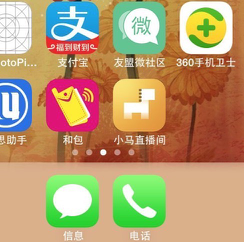
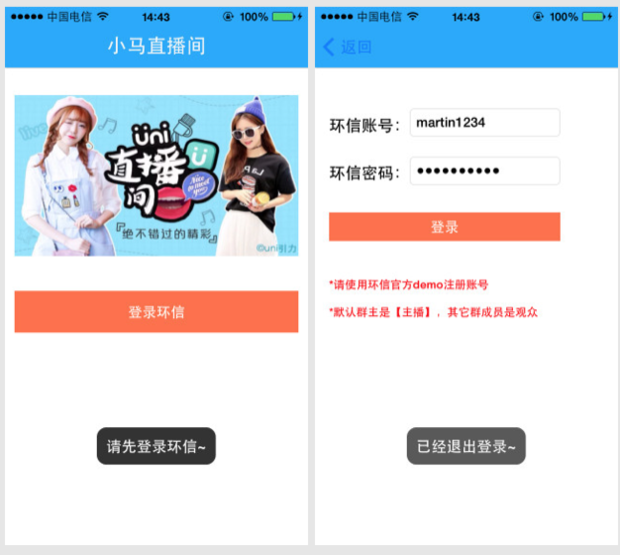
so…是不是很酷啊?But。。。上面这个APP,需要对各种布局细节处理,所以5分钟是搞不定的……小马只能提供源码给大家参考。
小马直播间 https://github.com/mengmakies/SmallHorseLive

接下来我们教大家做的这个app,也包含了最核心的音视频直播功能,亲测……结合环信IM的聊天室和Ucloud的直播云ULive,确实5分钟内可以完成。
- 环信IM http://www.easemob.com/
- Ucloud的直播云ULive https://www.ucloud.cn/site/product/ulive.html
首先,我们先来普及一下音视频直播的两个专业术语:推流、拉流。
- 推流:把视频流“推”送到服务器,也就是:视频录制;
- 拉流:把视频流从服务器“拉”出来,也就是:视频播放;
注意:以上为个人理解,专业解释需要大家搜索百度或必应~!~
其次,做这个demo过程中有2个坑,小马都帮大家踩过了:
- 环信 iOS HyphenateFullSDK(包含实时通话功能)与UCloud的直播云SDK会冲突,推流的时候直接导致视频“卡住”不动。所以只能集成环信HyphenateSDK (不包含实时通话功能);
- UCloud官方明确表明直播云SDK最低支持IOS7.0,可是经小马实测,IOS7.0.4无法推流(但是拉流正常),被这个坑了4天,所以建议大家真机测试时,IOS系统版本至少要8.0以上。
最后,我们可以开始做直播APP了:
第一步:创建推流和拉流加速
如何创建推流和拉流加速?https://docs.ucloud.cn/upd-docs/ulive/live_stream.html
需要准备的物料:
1. 已经备案的域名;
2. 在UCloud上购买流量(0.45元/GB);
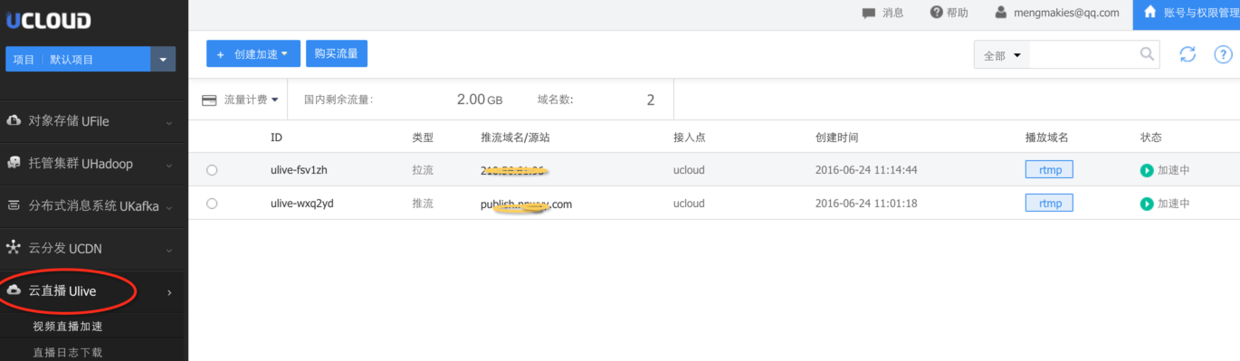
但是,要求准备一个已经备案的域名,这个确实让很多小伙伴望而生怯。so….我们直接用官方demo里的推流和拉流地址即可:
第二步:集成环信IM的聊天室功能
快速集成环信IM功能,可以参考以下文章,其中细节我们就不在这里累赘:
《IOS快速集成环信IM - 基于官方的Demo优化,5分钟集成环信IM功能》
在XCode中新建项目HxChatLiveDemo,参考上面的文章集成环信IM后,我们需要将单聊改成聊天室,在ViewController.m代码里,登录成功后,换成下面代码即可:
ChatViewController *chatVC = [[ChatViewController alloc] initWithConversationChatter:@"1432362535305065" conversationType:EMConversationTypeChatRoom];
chatVC.title = @"小马直播间";
[self.navigationController pushViewController:chatVC animated:YES];第三步:集成UCloud的ULive直播云SDK
- 下载小马直播间代码,将源码中的UCloudSDK和UCloudUI文件夹拷贝到项目的根目录,并拖到XCode项目中:
2.在HxChatLiveDemo-Prefix.pch中加入下面的代码:
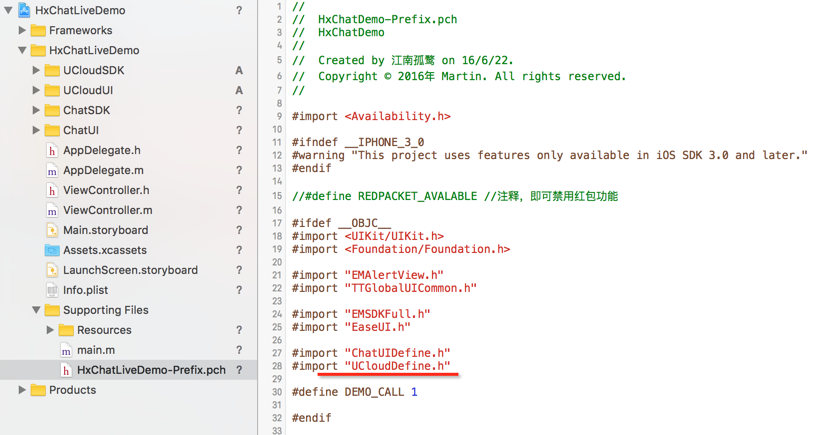
编译运行….wait…如果没有报错,恭喜你~~你离成功就差一步了
第四步:在聊天室里集成推流(录制)和拉流(播放)功能
小马已经基于UCloud官方demo封装了调用推流和拉流的代码,大家只需把自定义直播控件UcCameraView拖入自己项目中即可:
1. 下载小马直播间代码,将源码中的Class->Custom文件夹拷贝到项目的根目录,并拖到XCode项目中:

2.在聊天室页面ChatViewController.m中初始化直播控件UcCameraView,请参照如下代码:
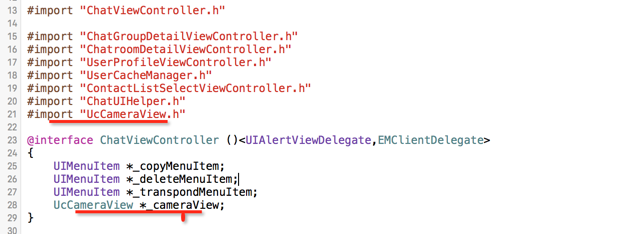
在viewDidLoad函数中初始化直播控件:
// 如果是聊天室,则显示直播~
if (self.conversation.type == EMConversationTypeChatRoom ) {
_cameraView = [[UcCameraView alloc] initWithStreamID:@"12345"];
_cameraView.frame = [[UIScreen mainScreen] bounds];
[_cameraView startRecord];// 直播视频
// [_cameraView startPlay];// 播放视频
[self.view addSubview:_cameraView];
[self.view sendSubviewToBack:_cameraView];
self.tableView.backgroundColor = [UIColor clearColor];
}编译运行~~~见证奇迹的时刻来了=.=
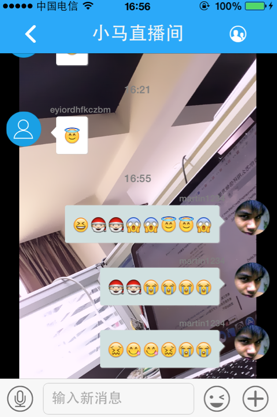

那….我们怎么验证推流是否成功?打开页面http://www.cutv.com/demo/live_test.swf ,输入推流或者拉流地址即可。比如我们当前直播的地址:
rtmp://publish3.cdn.ucloud.com.cn/ucloud/12345
或者
rtmp://vlive3.rtmp.cdn.ucloud.com.cn/ucloud/12345
注意
关闭当前ChatViewController页面时,记得停止直播哦,即在dealloc和backAction函数中调用如下代码:
if (_cameraView) {
[_cameraView stopRecord];
}3.推流(录制)已经可以正常使用了,接下来我们就开始拉流(播放)视频了。其实很简单,将上面第二步的一行代码换成播放即可:
//[_cameraView startRecord];// 直播视频
[_cameraView startPlay];// 播放视频问题又来了?我们怎么验证是否拉流(播放)成功呢?So easy…
去Ucloud的直播云ULive官网下载安卓版的安装包,打开APP,输入视频流ID”12345“,点击左边的【录制】按钮开始【推流】:
Ucloud安卓APP推流效果图,注意第二张图左上角红框处,只有显示流量(例如128.KB/S)才真正推流成功。推流成功后,才能打开IOS版demo拉流播放,否则会提示:播放错误。
如果没有安卓机,大家可以用其它推流工具,墙裂推荐:https://www.qcloud.com/doc/api/258/4743

OK。。。大功告成!!!开香槟庆祝一下~最简单的直播APP已经制作完毕,其它细节问题(例如界面美化、聊天页面),大家要自己处理哦。本文示例代码已开源:
HxChatLiveDemo https://github.com/mengmakies/HxChatLiveDemo
小马直播间 https://github.com/mengmakies/SmallHorseLive
如有任何问题,请咨询【环信IM互帮互助群】,群号:340452063
或者加本人QQ:364223587,加Q请认准以下正宗小马头像:

原文地址:http://community.easemob.com/article/825307904









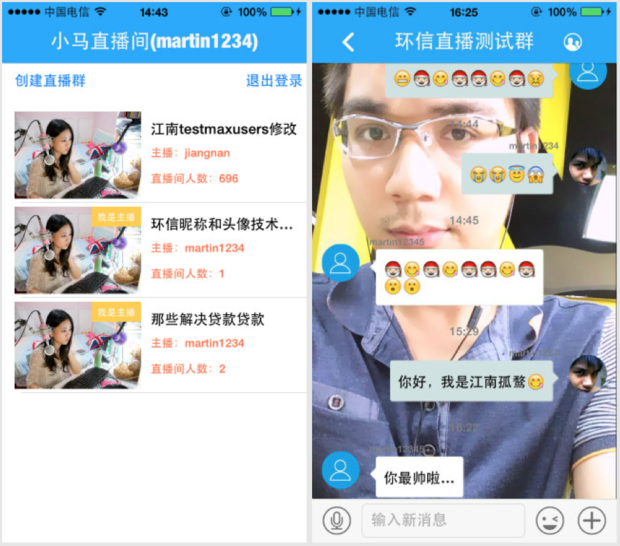


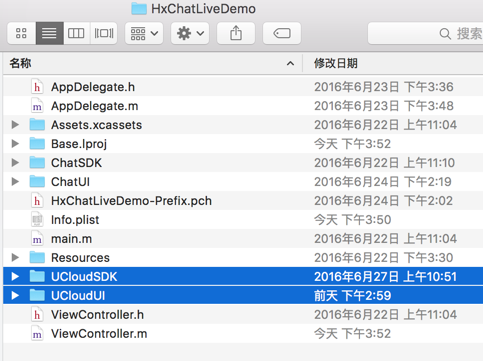
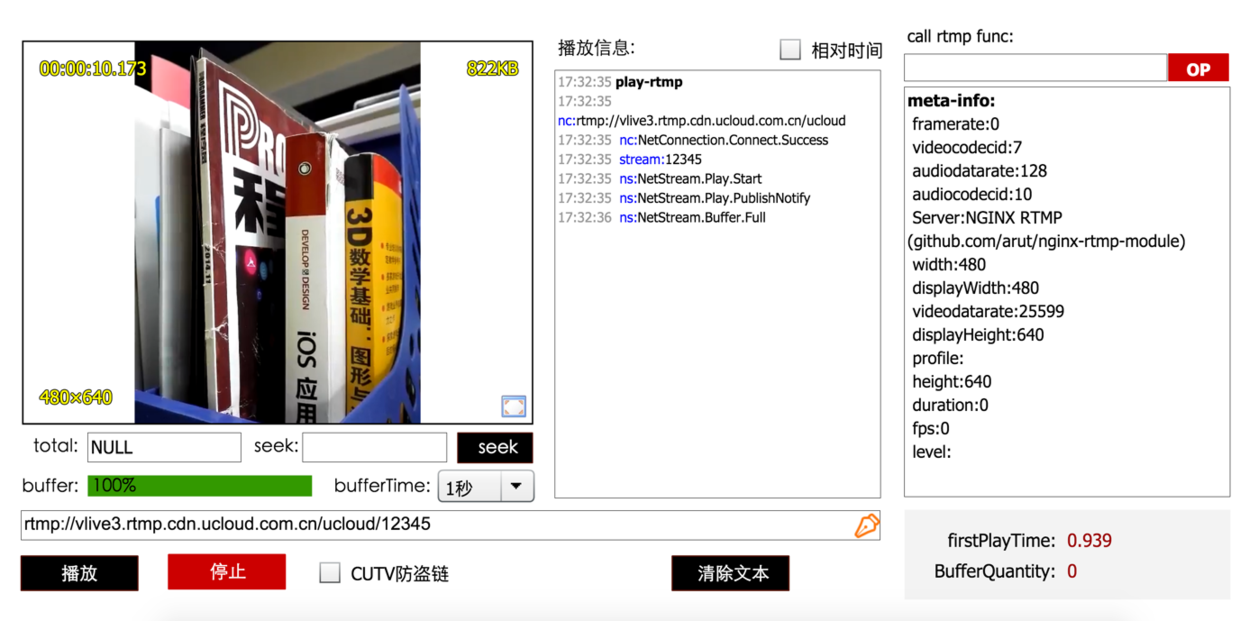
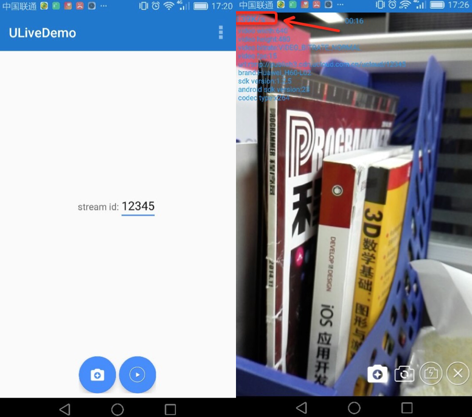














 3万+
3万+











 被折叠的 条评论
为什么被折叠?
被折叠的 条评论
为什么被折叠?








